小孩都喜欢孙悟空,想要绘制一个孙悟空,该怎么画呢?下面我们就来看看使用钢笔工具画孙悟空的教程。

Adobe Photoshop 8.0 中文完整绿色版
- 类型:图像处理
- 大小:150.1MB
- 语言:简体中文
- 时间:2015-11-04
1、打开ps这款软件,进入ps的操作界面,如图所示:
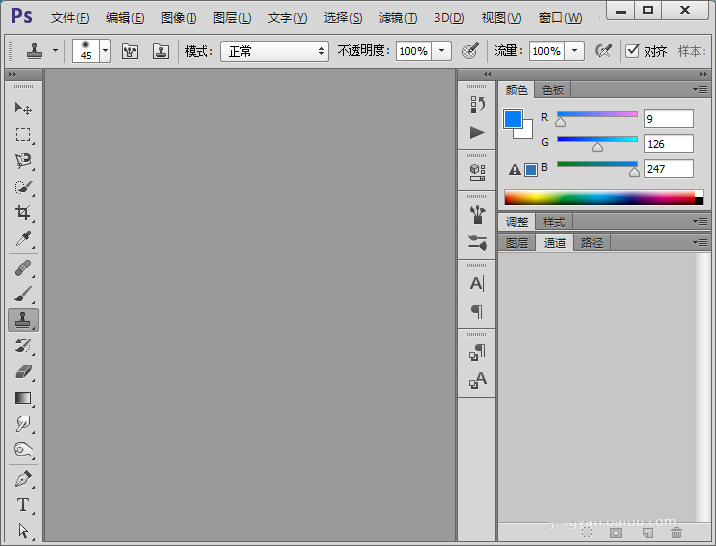
2、在该界面内按下Ctrl+N键,在弹出的对话框内设置参数如图所示:
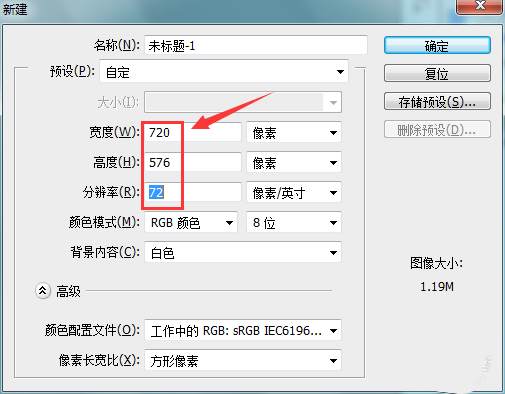
3、在新建的文件内找到钢笔工具,如图所示:
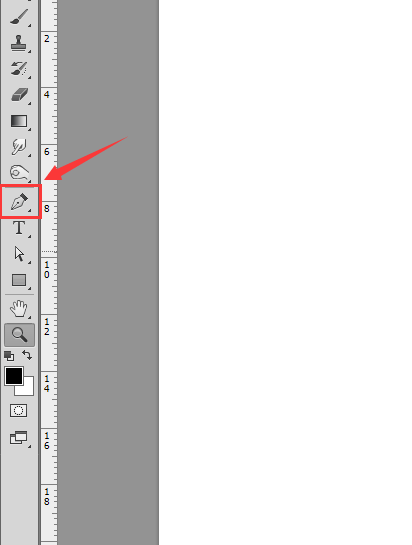
4、使用钢笔工具绘制出一个图形,作为孙悟空的面部,如图所示:
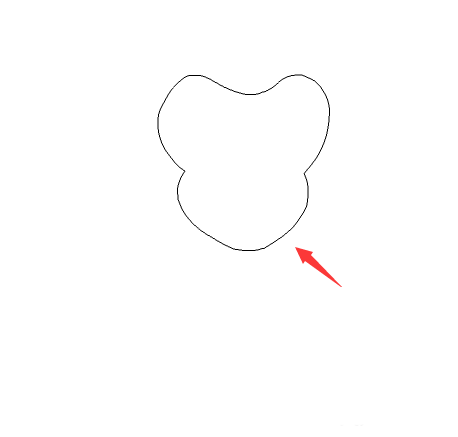
5、使用钢笔工具在面部的基础上绘制出孙悟空的头部,如图所示:
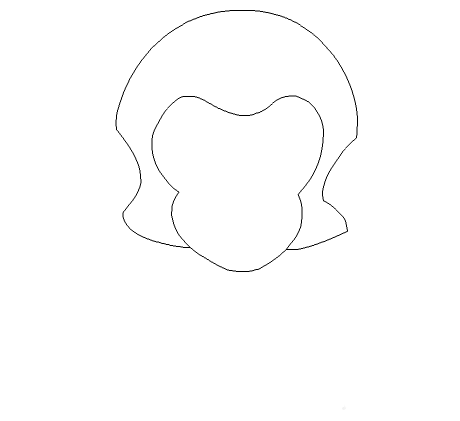
6、再在头部上使用钢笔工具绘制出孙悟空的两只耳朵,如图所示:
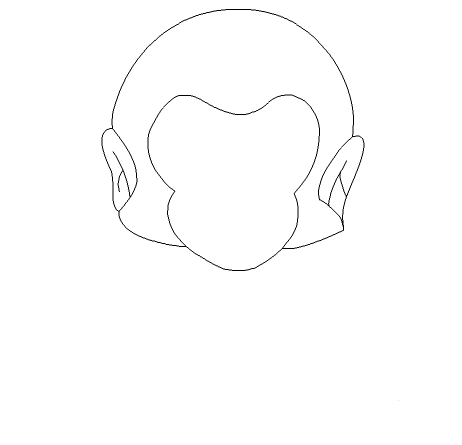
7、再在头部使用钢笔工具画出孙悟空的紧箍咒,如图所示:
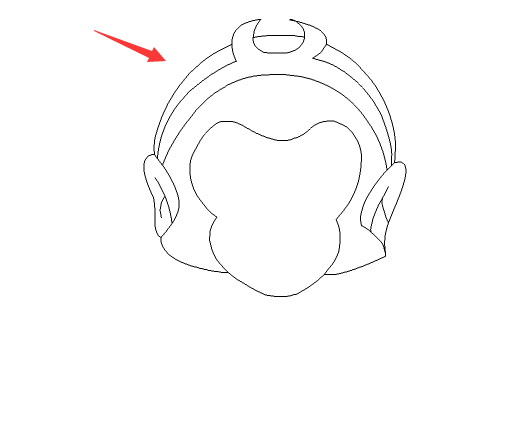
8、再在孙悟空的面部使用钢笔工具画出孙悟空的眼睛鼻子和嘴巴,如图所示:
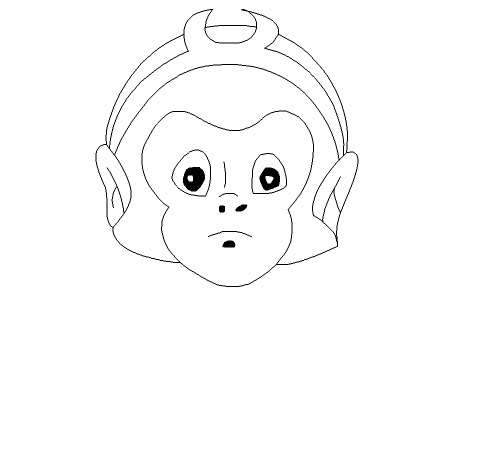
9、再在头部的左侧使用钢笔工具画出左胳膊及手部,如图所示:

10、再在右侧使用钢笔工具画出孙悟空的右胳膊及右手,如图所示:
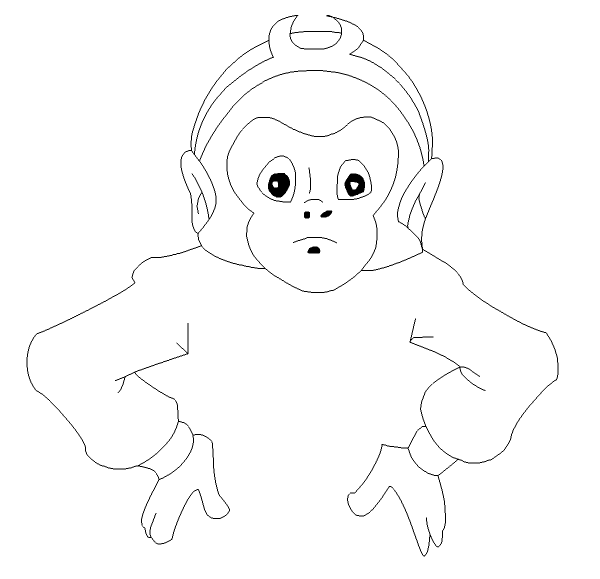
11、最后使用钢笔工具画出孙悟空的身体,如图所示:
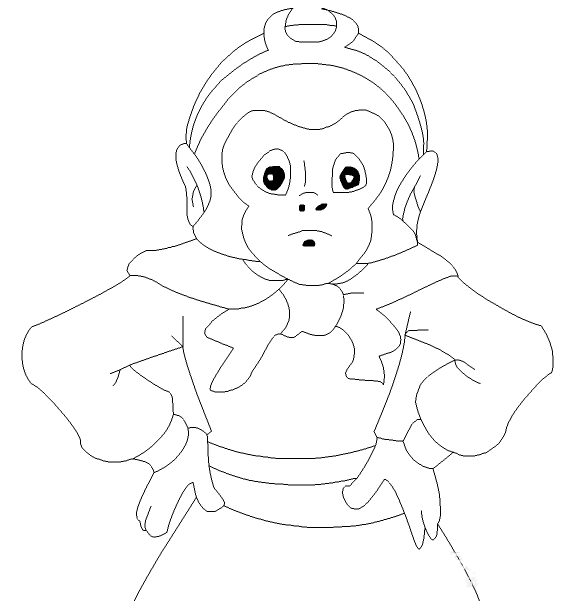
12、使用不同的颜色为孙悟空填上不同的颜色,这样我们就是用电脑将孙悟空画出来了,如图所示:

今天的教程主要使用钢笔工具画孙悟空的轮廓,然后上色就好了,希望大家喜欢,请继续关注115PPT。
相关推荐:
PS怎么绘制大头儿子的头像?
PS怎么绘制一个溜冰鞋的矢量图?
PS怎么绘制一个圆圆的带鹿角的动物?
注意事项:
不要在微信、知乎、QQ、内置浏览器下载、请用手机浏览器下载! 如果您是手机用户,请移步电脑端下载!
1、文稿PPT,仅供学习参考,请在下载后24小时删除。
2、如果资源涉及你的合法权益,第一时间删除。
3、如果字体显示不正常,>>>请在右侧顶部字体安装字体<<<
115PPT网 » ps中怎么画孙悟空? 孙悟空的画法
不要在微信、知乎、QQ、内置浏览器下载、请用手机浏览器下载! 如果您是手机用户,请移步电脑端下载!
1、文稿PPT,仅供学习参考,请在下载后24小时删除。
2、如果资源涉及你的合法权益,第一时间删除。
3、如果字体显示不正常,>>>请在右侧顶部字体安装字体<<<
115PPT网 » ps中怎么画孙悟空? 孙悟空的画法





